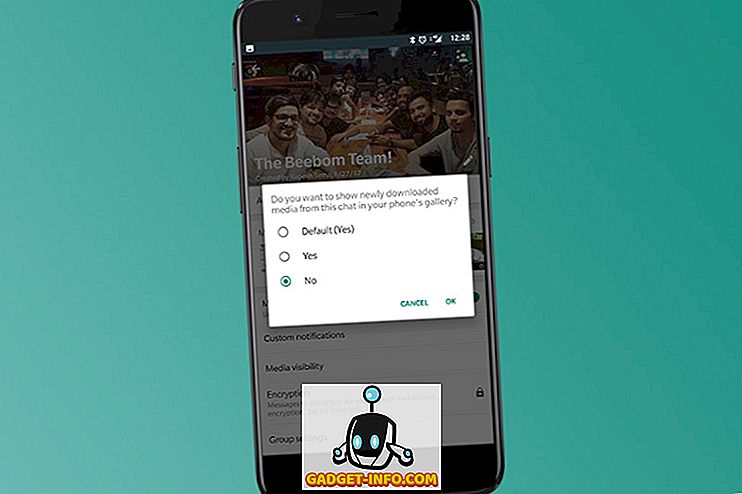안드로이드는 언제나 리소스 호그 (hog)와 일관성없는 성능을 위해 하이 엔드 강력한 장치에서도 팬이되었습니다. 글쎄, 모든 새로운 반복에서 안드로이드의 성능을 최적화하는 구글의 상황은 확실히 개선되었다. 그러나 안드로이드는 iOS 수준의 매끄러운 (미안한 안드로이드 팬!)에 도달하기 전에 갈 길이 멀다. 따라서 Android 스마트 폰 또는 태블릿이 지난 몇 개월 동안 상당히 느려 졌다면 Android 기기의 속도를 높이는 방법은 다음과 같습니다.
Android 기기의 속도를 높이고 Android 설정, 타사 앱 등의 옵션을 포함 할 수있는 방법이 많이 있습니다. 따라서 더 이상 고민하지 않고 Android 기기의 속도를 높이는 가장 좋은 방법을 찾아 보겠습니다 .
1. Bloatware 제거
Android 기기에 과다한 앱을 설치하면 확실히 느려집니다. 또한 LG, 삼성, HTC와 같은 제조업체의 Android 기기에는 안드로이드 위에 스킨이 장착되어 있습니다.이 앱에는 꼭 사용해야 할 필요가없는 눈길을 사로 잡는 앱이 많이 있습니다. 장치를 루트하지 않으면 이러한 "시스템"응용 프로그램을 완전히 제거 할 수는 없지만이를 해제하면 이러한 응용 프로그램이 보이지 않고 백그라운드에서 실행되지 않거나 캐시 / 저장소 데이터를 차지하지 않습니다.
Android 설정 -> 앱으로 이동하여 사용 중지하려는 앱을 선택하여 앱을 사용 중지 할 수 있습니다. 앱 정보 페이지에서 사용 중지 버튼을 누르고 프롬프트에서 앱 사용 중지를 선택하여 앱을 사용 중지합니다. bloatware 제거에 대한 자세한 내용을 보려면 Android 기기에서 bloatware를 제거하는 방법에 대한 자세한 게시물을 확인하십시오.

2. 애니메이션 사용 중지 또는 속도 향상
Android의 다양한 애니메이션과 화면 전환은 멋지지만 기기의 CPU와 RAM에 큰 타격을줍니다. Android에서는 애니메이션의 속도를 쉽게 조정할 수 있으며 사용하지 않도록 설정할 수도 있습니다. 이를 수행하려면 Settings-> Developer Options 로 이동하여 아래로 스크롤하여 "Window animation scale", "Transition animation scale"및 "Animator duration scale"과 같은 옵션을 찾습니다 . 그런 다음 성능 을 높이려면 성능 을 끄 거나 o.5x 로 설정하십시오 .

참고 : 개발자 옵션을 사용하려면 설정 -> 휴대 전화 정보로 이동하여 "축하합니다!"라는 메시지가 나타날 때까지 "빌드 번호"를 누릅니다. 이제 개발자가되었습니다. "
3. RAM 지우기
고급형 Android 스마트 폰 요즘에는 4GB의 RAM이 탑재되어 있으며 Android의 메모리 최적화 양을 나타냅니다. 따라서 RAM이 적은 오래된 Android 스마트 폰을 사용하는 경우 최상의 멀티 태스킹 성능을 얻으려면 메모리를 정리해야합니다. 제조업체의 Android 스킨에는 RAM을 지우는 모든 작업을 중단 할 수있는 옵션이 있지만 재고 Android는 그런 간단한 방법을 제공하지 않습니다. 대신 설정 -> 메모리 로 이동하여 " 앱에서 사용한 메모리 "를 탭하면 가장 배가 고픈 앱을 볼 수 있습니다. 그런 다음 RAM에서 응용 프로그램을 손쉽게 강제 종료 할 수 있습니다. Android에서 RAM을 지우는 가장 좋은 방법에 대한 자세한 게시물에서 RAM을 지우는 다른 방법을 확인할 수 있습니다.

4. 앱 캐시 지우기
캐시는 일반적으로 앱을 열 때마다로드 시간을 절약 할 수있는 앱 데이터 중 일부이기 때문에 앱의 캐시 데이터가 스마트 폰의 성능에 반드시 나쁜 것은 아닙니다. 그러나 반드시 사용하지 않는 앱의 캐시 데이터는 기기의 성능에 부담을 줄 수 있으며 기기의 내부 저장 공간에 불필요한 공간을 차지할 수도 있습니다.
앱의 캐시 데이터를 지우려면 설정 -> 앱으로 이동하여 원하는 앱을 선택하십시오. 그런 다음 ' 저장소 '로 이동하여 ' 캐시 지우기 '를 탭합니다.

5. 저장 공간 확보
Android 기기의 저장 공간이 가득 채워지는 경우 이동 속도가 느려지는 것은 놀라운 일이 아닙니다. 또한 제거하지 않은 이전 앱의 정크 파일도 많이 있으며, 이는 기기 속도를 저하시키는 촉매제 역할을합니다. 따라서 기기가 일관되게 원활하게 작동하게하려면 충분한 여유 용량이 있는지 확인해야합니다. 내부 저장 공간을 확보하는 다양한 방법을 알아 보려면 안드로이드의 제한된 내부 저장 장치에서 생존하기위한 9 가지 팁을 확인하십시오.
6. 다른 런처 사용
TouchWiz, Sense와 같은 안드로이드 스킨, MIUI는 때때로 느린 속도를 보일 수 있습니다. 특히 스마트 폰의 경우에는 겸손한 사양이 특징입니다. 고맙게도 Play 스토어에는 멋진 Android 런처가 수없이 많습니다. 이 런처 중 일부는 홈 화면을보다 기능적으로 만들기위한 것이지만 일부는 최상의 성능을 얻을 수 있도록합니다. 예를 들어 노바 (Nova)와 같은 실행기는 모든 세부 사항을 사용자 정의 할 수 있으며 리소스에 대해서도 매우 가볍습니다.

7. 라이브 배경 화면 및 광범위한 위젯 해제
Android 용으로 사용할 수있는 매우 아름다운 라이브 월페이퍼 앱이 있으며 아름답게 보일 때 대부분은 CPU에 상당히 무거워서 충분한 양의 RAM을 차지합니다. 그래서, 당신이 사용하고 있을지도 모르는 살아있는 벽지를 제거하십시오. 그리고 당신은 분명히 성능면에서 개선되어야합니다. 또한 홈 화면에 많은 정보를 가져 오기 위해 끊임없이 리소스를 사용하기 때문에 홈 화면에서 많은 위젯을 사용하지 않아야합니다.
8. 장치 포맷
기기를 포맷하는 것이 Android 기기의 속도를 높이는 가장 좋은 방법은 아니지만 수시로 할 수 있습니다. Android 스마트 폰에서 초기화를하면 기기가 깨끗한 상태로 유지되며 이는 기기가 새로운 모습으로 작동 함을 의미합니다. 그런 다음 응용 프로그램을 신중하게 설치하고 최상의 성능을 위해 내부 저장소를로드하지 않도록하십시오.
Android 기기를 초기화하려면 초기화 - > 백업 및 초기화 -> 초기화 를 터치하고 ' 전화 재설정 '을 탭합니다. 작업을 수행하기 전에 장치에서 모든 파일을 백업하는 것을 잊지 마십시오.

보너스 : 기기의 루트를 정하십시오.
이 방법은 안타까운 마음을위한 것이 아닙니다. Android 기기를 뿌리 뽑으면 자체적 인 문제가 발생하기 때문입니다. 그러나, 응원은 또한 오버 클로킹, 성능 부스터 개조 및 커널, 몇 가지 멋진 응용 프로그램 등과 같은 다양한 옵션에 대한 문을 엽니 다. 또한 가볍고 사용자의 장치에서 완벽하게 실행되는 사용자 정의 ROM을 설치할 수 있다는 것을 잊지 마십시오.
Android에서 속도를 낼 준비가 되셨습니까?
솔직히, 당신은 효과적으로 안드로이드 장치의 속도를 높이기 위해 이러한 모든 방법을 취해야 할 수도 있습니다. 그래서, 당신은 그들에게 총을 줘야하고 당신의 안드로이드 장치가 더 잘 수행하기 시작하는지 확인해야합니다. 또한 기기의 성능을 향상시킬 수 있다고 주장하는 타사 부스터 앱이 있지만 앱을 좋아하지는 않습니다. 꼭 필요한 경우 클린 마스터 (Clean Master), CCleaner (CCleaner)와 같은 앱을 확인할 수 있습니다. 그렇다면 Android 기기의 속도를 높이는 데 도움이 될 수있는 다른 방법이 있다면 알려주세요. 아래 코멘트 섹션에서 소리를냅니다.